在现代社会中,无线网络已经成为我们生活中必不可少的一部分。为了保护网络的安全性,我们通常需要给WiFi设置一个密码。本文将详细介绍如何设置WiFi密码,通过图文并茂的步骤图,让您轻松操作。
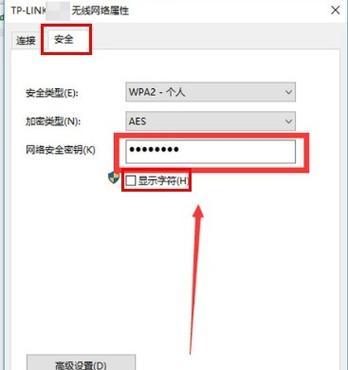
标题和
1.检查路由器连接状态
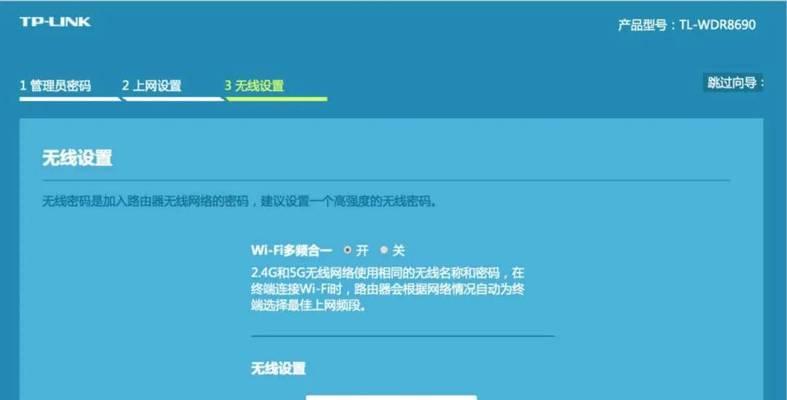
在设置WiFi密码之前,首先需要确保您的路由器已经正确连接并且正常工作。请确保路由器的电源和网络连接都处于正常状态。
2.打开浏览器输入路由器IP地址
在电脑上打开浏览器,并在地址栏中输入路由器的IP地址。通常路由器的IP地址为192.168.1.1或者192.168.0.1,具体可以参考路由器的说明书。
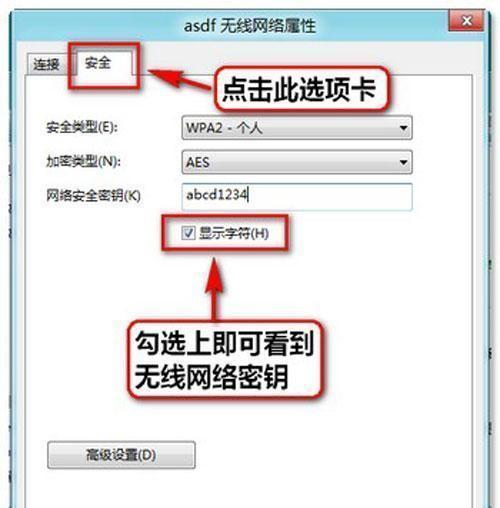
3.输入管理员用户名和密码
在打开的路由器管理页面中,需要输入管理员的用户名和密码进行登录。默认情况下,用户名和密码均为admin,如果您已经修改过,请输入您设定的用户名和密码。
4.进入无线设置页面
成功登录后,您会看到路由器的管理界面。找到无线设置或WiFi设置选项,并点击进入无线设置页面。
5.打开WiFi密码设置选项
在无线设置页面中,您会看到一个WiFi密码或安全密钥的选项。点击进入该选项,开始设置WiFi密码。
6.选择加密类型
根据个人需求和设备的兼容性,选择适当的加密类型。常见的加密类型有WPA/WPA2和WEP,建议选择WPA/WPA2,因为它更安全。
7.输入WiFi密码
在相应的输入框中,输入您想要设置的WiFi密码。请注意,密码的长度应该在8到63个字符之间,且尽量使用包含字母、数字和特殊字符的复杂密码。
8.保存设置
输入完密码后,点击保存或应用按钮来保存您的设置。路由器会自动重启并应用新的WiFi密码。
9.连接设备测试
设置完成后,您可以使用其他设备(如手机、平板等)尝试连接您的WiFi网络,并输入刚才设置的密码来进行连接测试。
10.重新登录路由器管理页面
如果您需要修改WiFi密码或其他设置,您可以重新登录路由器管理页面,并进行相应的修改。
11.修改WiFi密码
如果您想修改WiFi密码,只需按照上述步骤重新进入无线设置页面,并在相应的输入框中输入新的密码,然后保存即可。
12.注意事项:定期更换密码
为了保护WiFi网络的安全性,建议定期更换WiFi密码。在设置新密码时,应遵循强密码原则,同时确保将新密码通知给需要连接WiFi的设备。
13.注意事项:保护管理员用户名和密码
管理员用户名和密码是您管理路由器的重要信息,务必保护好,避免泄露给他人,以免造成不必要的安全风险。
14.注意事项:避免使用默认密码
许多路由器的默认用户名和密码都是admin,这样的默认密码存在安全隐患。建议您在设置WiFi密码时,避免使用默认密码。
15.
通过本文详细的步骤图解,您可以轻松地设置WiFi密码。通过设置一个强密码并定期更换,可以有效保护您的WiFi网络安全,防止他人非法连接和窃取个人信息。记住,网络安全是我们每个人的责任,让我们共同维护一个安全的网络环境。







